Onemogućite Internet Explorer 11 kao samostalni preglednik pomoću pravila grupe
Microsoft ukida Internet Explorer nakon 25 godina . Oni imaju adekvatne razloge za to jer je IE imao prilično problema. Vrijeme je da tvrtke pređu na Microsoft Edge , pa ćemo u ovom članku vidjeti kako onemogućiti Internet Explorer 11 kao samostalni preglednik u sustavu Windows 10(Windows 10) pomoću uređivača grupnih pravila(Group Policy Editor) .
Kada to učinite, korisnici će vidjeti poruku: Internet Explorer – Ova je radnja ograničena(Internet Explorer – This action is restricted) .
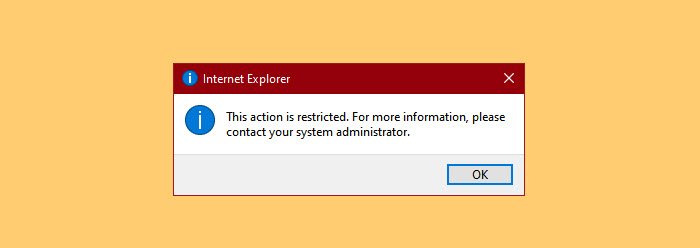
Onemogućite Internet Explorer 11 kao samostalni preglednik

Prije nego što krenete dalje, provjerite imate li najnoviju verziju sustava Windows 10 . Dakle, provjerite ažuriranja( check for updates) i instalirajte ih ako su dostupna.
Ako onemogućite IE 11 kao samostalni preglednik, iskustvo krajnjeg korisnika će biti sljedeće.
- Ikona Internet Explorera neće biti u izborniku Start(Start Menu) , ali će biti prisutna na traci zadataka.(Taskbar.)
- Kada otvorite Internet Explorer ili datoteku povezanu s njim, možda ćete vidjeti poruku koja kaže: „ Ova radnja je ograničena. Za više informacija obratite se administratoru sustava.” (This action is restricted. For more information, please contact your system administrator.” )ili možda neće vidjeti ništa, ovisno o tome kako konfigurirate pravilo
- Ali nakon što kliknete U redu, (OK, ) otvorit će se ista datoteka s Microsoft Edgeom(Microsoft Edge) .
Pokrenite uređivač grupnih pravila (Group Policy Editor ) s izbornika Start(Start Menu) . Sada idite na sljedeću lokaciju.
Computer Configuration > Administrative Templates > Windows Components > Internet Explorer
Potražite Onemogući Internet Explorer 11 kao samostalni preglednik.(Disable Internet Explorer 11 as a standalone browser.)
Dvaput kliknite na nju, odaberite Omogućeno(Enabled) , a da biste konfigurirali kako obavijestiti korisnike o ovoj radnji, odaberite jednu od sljedećih opcija, iz " Obavijesti da je Internet Explorer 11 onemogućen".(Notify that Internet Explorer 11 is disabled”.)
- Nikada(Never) : da nikada ne obavijestite korisnike o ovoj radnji.
- Uvijek(Always) : obavijestiti korisnike kad god pokrenu IE 11
- Jednom po korisniku(Once per user) : za informiranje korisnika o prvom pokretanju IE 11
Nakon što odaberete jedan, kliknite Apply > Ok i sve je spremno.
Na taj način ćete moći onemogućiti ovaj Internet Explorer kao samostalni preglednik.
Povezano glasi:(Related reads:)
- Kako deinstalirati, ukloniti ili isključiti Internet Explorer u sustavu Windows 10(How to Uninstall, Remove or Turn off Internet Explorer in Windows 10)
- Preusmjerite web-mjesta iz IE-a na Microsoft Edge pomoću pravila grupe(Redirect sites from IE to Microsoft Edge using Group Policy)
- Vodič za implementaciju Microsoft Edge za tvrtke(Microsoft Edge Deployment Guide for Business) .
Related posts
Ispravite pogrešku dugotrajne skripte na Internet Exploreru 11
Adobe Flash ne radi u Internet Exploreru 11
Preusmjerite web-mjesta iz IE-a na Microsoft Edge pomoću pravila grupe u sustavu Windows 10
Omogućite zaštitu od ne praćenja i praćenja u IE 11 i Edge
Omogućite privatno pregledavanje u IE 11 i Microsoft Edge
Onemogućite optimizaciju isporuke putem pravila grupe ili uređivača registra
Kako dodati uređivač grupnih pravila u Windows 11/10 Home Edition
Kako postaviti pozadinu za radnu površinu pomoću pravila grupe ili uređivača registra
Popravite pogrešku SSvagent.exe tijekom pokretanja Internet Explorera
Onemogućite alate za razvojne programere u Edgeu pomoću registra ili pravila grupe
Kako upravljati svojim preuzimanjima u aplikaciji Internet Explorer 11
Obrada pravila grupe nije uspjela zbog nedostatka mrežne povezanosti
Grupna pravila u pozadini radne površine ne primjenjuju se u sustavu Windows 11/10
Spriječite instalaciju programa s izvora prijenosnog medija
Brzo pređite s Internet Explorera na Edge pomoću ovih alata
Kako zaključati sve postavke trake zadataka u sustavu Windows 10
Kako pratiti aktivnost korisnika u načinu rada radne grupe u sustavu Windows 11/10
Kako omogućiti ili onemogućiti Win32 duge staze u sustavu Windows 11/10
Onemogući: imate nove aplikacije koje mogu otvoriti ovu vrstu datoteke
Kako onemogućiti automatsko osvježavanje u programu Microsoft Edge ili Internet Explorer
